如何调笔记本亮度 如何调节笔记本电脑亮度
更新时间:2023-12-19 10:49:41作者:jiang
如何调节笔记本电脑亮度一直是使用者经常遇到的问题之一,调节笔记本亮度不仅能够改善视觉体验,还能节省电池电量,延长电池寿命。为了满足不同环境下的需求,正确地调节笔记本亮度是至关重要的。在本文中我们将介绍几种常见的调节笔记本亮度的方法,帮助读者更好地掌握这一技巧。
具体方法:
1.启动笔记本电脑,在桌面右下角点击电源图标。如图所示,在弹出的窗体中点击“调整屏幕亮度”进入亮度调节设置界面。

2.如图,进入屏幕亮度调节窗体后。点击窗体底部的调节滑块,向左调节屏幕将会变暗,相反,向右调节屏幕便会变亮。
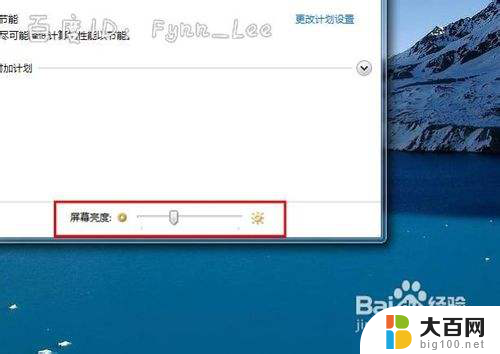
3.你可以在“平衡”或“节能”下点击“更该计划设置”进行屏幕亮度的调节。如图所示,在不同的电源环境下设置屏幕亮度以最大化节能。


4.当然,你不止这一种调节屏幕亮度的方式。还可以通过快捷组合键进行屏幕亮度的快速调节。一些电脑可以通过Fn键和“设置向上”键进行调节。


以上就是如何调整笔记本亮度的全部内容,如果遇到这种情况,你可以根据小编的操作来解决,非常简单快速,一步到位。
如何调笔记本亮度 如何调节笔记本电脑亮度相关教程
- 笔记本如何调整亮度 笔记本电脑亮度调节方法
- 笔记本怎么调节屏幕亮度? 笔记本电脑亮度调节方法
- 笔记本显示屏亮度 笔记本电脑亮度调节方法
- 笔记本怎么调高亮度 笔记本电脑亮度调节快捷键
- 华硕笔记本亮度调节 华硕笔记本屏幕亮度调节方法
- 笔记本提高亮度 笔记本电脑亮度调节方法
- 笔记本电脑如何调节显示屏亮度 笔记本电脑亮度调节方法
- 笔记本显示屏亮度怎么调节亮度 调整笔记本电脑屏幕亮度的技巧
- 笔记本电脑调节屏幕亮度在哪里 笔记本电脑亮度调节方法
- 联想笔记本电脑屏幕亮度调节失灵 联想笔记本亮度调节失效怎么修复
- 苹果进windows系统 Mac 双系统如何使用 Option 键切换
- win开机不显示桌面 电脑开机后黑屏无法显示桌面解决方法
- windows nginx自动启动 Windows环境下Nginx开机自启动实现方法
- winds自动更新关闭 笔记本电脑关闭自动更新方法
- 怎样把windows更新关闭 笔记本电脑如何关闭自动更新
- windows怎么把软件删干净 如何在笔记本上彻底删除软件
电脑教程推荐